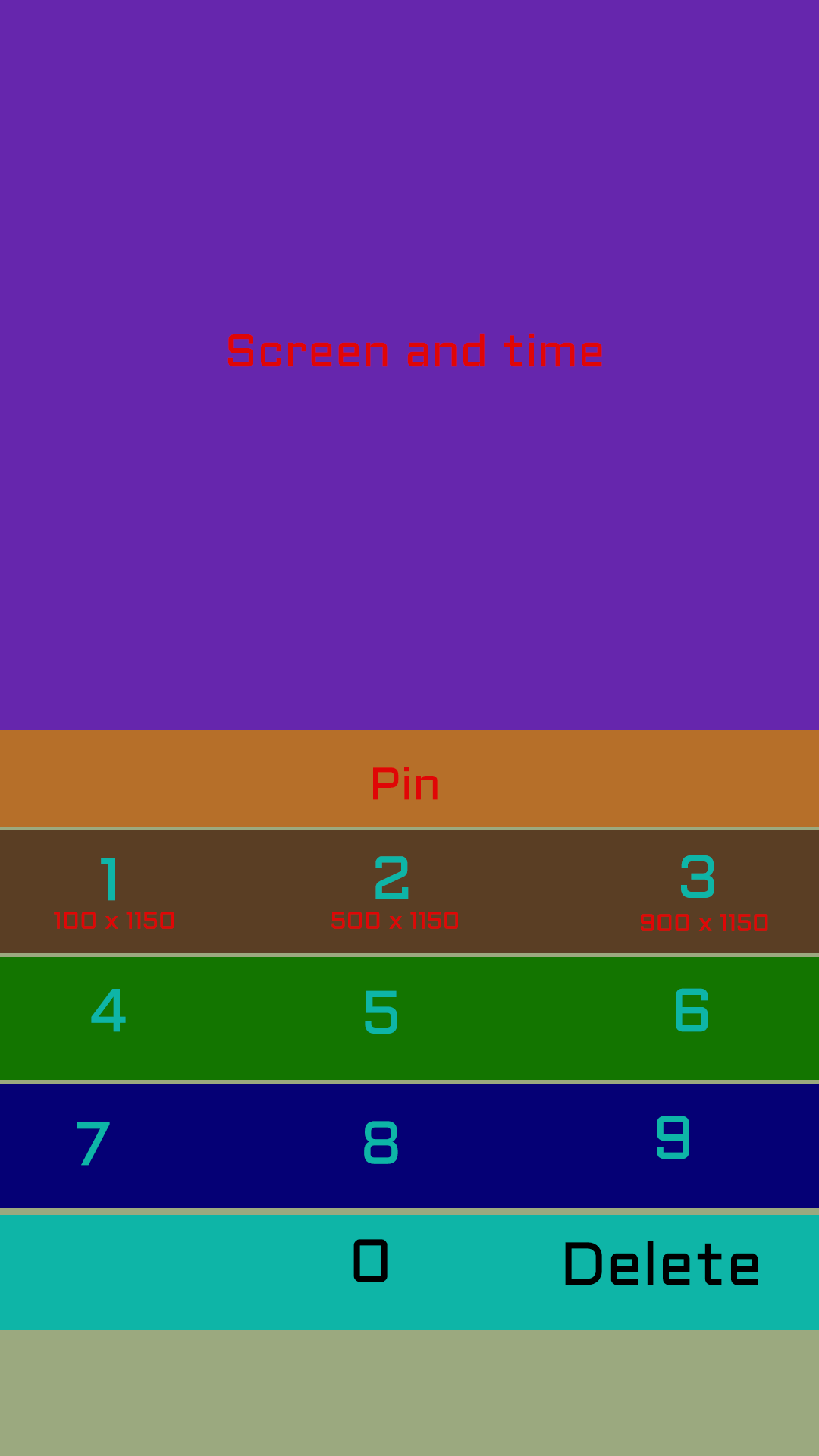Как разблокировать телефон android через ADB
мой экран мертв, и я хочу разблокировать телефон, чтобы получить доступ к нему через Kies для резервного копирования моих фотографий.
я заблокировал телефон через Android Device Manager, установив простой пароль (надеялся на вариант разблокировки, как только я его заблокировал) и попробовал различные методы, чтобы разблокировать его, например:
adb shell input text 1234
поскольку я не знаю, как выглядит экран блокировки, я не уверен в правильных входах для его разблокировки.
Я знаю, что телефон включен и что он отвечает АБР. Я также могу запускать приложения на нем через Eclipse. Это Samsung Galaxy S5 с Android 5.0.
10 ответов
Если вам нужно нажать OK после ввода пароля, эта команда разблокирует ваш телефон:
adb shell input text XXXX && adb shell input keyevent 66
здесь
-
XXXXваш пароль. -
66- это код кнопки OK. -
adb shell input text XXXXвведите Ваш пароль. -
adb shell input keyevent 66будет имитировать нажмите кнопку OK
протестировано в Nexus 5:
adb shell input keyevent 26 #Pressing the lock button
adb shell input touchscreen swipe 930 880 930 380 #Swipe UP
adb shell input text XXXX #Entering your passcode
adb shell input keyevent 66 #Pressing Enter
работал для меня.
другой способ только для вашей информации.
используйте кабель USB OTG и подключитесь с помощью мыши USB, вы можете коснуться экрана, нажав кнопку мыши !
Если у вас есть USB-Debugging / ADB включен на вашем телефоне, и ваш компьютер авторизован для отладки на вашем телефоне, то вы можете попробовать один из следующих инструментов:
Vysor
Vysor-это веб-приложение, которое подключается к вашему устройству через ADB и устанавливает приложение для потоковой передачи содержимого экрана на ПК. Затем вы можете дистанционно управлять своим устройством с помощью мыши.
MonkeyRemote
MonkeyRemote является удаленным инструмент управления, написанный мной, прежде чем я нашел Vysor. Он также подключается через ADB и позволяет управлять устройством с помощью мыши, но в отличие от Vysor, потоковое содержимое экрана обновляется очень медленно (~1 кадр в секунду). Преимущество заключается в том, что нет необходимости устанавливать сопутствующее приложение.
ниже команды работает, когда экран включен и выключен
для блокировки экрана:
adb shell input keyevent 82 && adb shell input keyevent 26 && adb shell input keyevent 26
чтобы заблокировать экран и выключить его
adb shell input keyevent 82 && adb shell input keyevent 26
чтобы разблокировать экран без пропусков
adb shell input keyevent 82 && adb shell input keyevent 66
чтобы разблокировать экран, который имеет pass 1234
adb shell input keyevent 82 && adb shell input text 1234 && adb shell input keyevent 66
Если устройство заблокировано черным экраном, выполните следующие действия:
- adb shell input keyevent 26-это включит экран
- adb shell input keyevent 82-это разблокирует и попросит pin
- adb shell input text xxxx & & adb shell input keyevent 66-это будет ввести свой pin-код и нажмите enter, разблокировка устройства на главном экране
если у вас был установлен и подключен MyPhoneExplorer (не уверен, что это обязательно, так случилось, что моя настройка уже), вы можете использовать его для управления экраном с помощью компьютерной мыши. Он подключается через ADB, для которого достаточно обычного USB-кабеля.
другое решение, я обнаружил, что даже работал без перезагрузки обновление таблиц в настройках.db и locksettings.децибел Мне пришлось переключиться на root, чтобы открыть настройки.децибел хотя:
adb shell
su
sqlite3 /data/data/com.android.providers.settings/databases/settings.db
update secure set value=1 where name='lockscreen.disabled';
.quit
sqlite3 /data/system/locksettings.db
update locksettings set value=0 where name='lock_pattern_autlock';
update locksettings set value=1 where name='lockscreen.disabled';
.quit
Я хотел бы поделиться своим способом, прежде всего, у меня был Huawei ascend p7, и мой сенсорный экран перестал обрабатывать прикосновение, поэтому ни одно из вышеперечисленных решений не помогло мне разблокировать телефон, я нашел лучший умный способ сделать это, так как я вижу экран,поэтому я подумал, что мой дисплей 1080 x 1920 px, поэтому мне пришлось имитировать рисунок на моем photoshop с клавиатурой с (x, y), чтобы я мог попробовать--1-- команда>.
Так как у меня есть pin как вы можете видеть на картинке, у меня есть все (x,y) для всех чисел на экране, чтобы имитировать прикосновение и разблокировать экран и сделать резервную копию моих данных, таким образом, если мой пароль 123 я сделал все следующие команды
adb shell input mouse tap 100 1150
adb shell input mouse tap 500 1150
adb shell input mouse tap 900 1150
и затем мой телефон только что разблокирован, я надеюсь, что это было полезно.
Я нашел конкретный случай, когда проводка (adb shell input touchscreen swipe ... ) разблокировать домашний экран не работает. Точнее для Acer Z160 и Acer S57. Телефоны являются историей, но все же, они должны быть приняты во внимание разработчиками США. здесь является источником кода, который решил мою проблему. Я сделал свое приложение, чтобы начать с устройства. и в функции "onCreate" я временно изменил тип блокировки.
кроме того, на всякий случай Google drive что-то делает с zip-файлом, я опубликую фрагменты этого кода ниже.
AndroidManifest:
<manifest xmlns:android="http://schemas.android.com/apk/res/android"
xmlns:tools="http://schemas.android.com/tools"
package="com.example.gresanuemanuelvasi.test_wakeup">
<uses-permission android:name="android.permission.RECEIVE_BOOT_COMPLETED"/>
<uses-permission android:name="android.permission.DISABLE_KEYGUARD" />
<application
android:allowBackup="true"
android:icon="@mipmap/ic_launcher"
android:label="@string/app_name"
android:roundIcon="@mipmap/ic_launcher_round"
android:supportsRtl="true"
android:theme="@style/AppTheme">
<activity android:name=".MainActivity">
<intent-filter>
<action android:name="android.intent.action.MAIN" />
<category android:name="android.intent.category.LAUNCHER" />
</intent-filter>
</activity>
<receiver android:name=".ServiceStarter" android:enabled="true" android:exported="false" android:permission="android.permission.RECEIVE_BOOT_COMPLETED"
android:directBootAware="true" tools:targetApi="n">
<intent-filter>
<action android:name="android.intent.action.BOOT_COMPLETED"/>
<category android:name="android.intent.category.DEFAULT" />
</intent-filter>
</receiver>
</application>
</manifest>
class ServiceStarter: BroadcastReceiver() {
@SuppressLint("CommitPrefEdits")
override fun onReceive(context: Context?, intent: Intent?) {
Log.d("EMY_","Calling onReceive")
context?.let {
Log.i("EMY_", "Received action: ${intent!!.getAction()}, user unlocked: " + UserManagerCompat.isUserUnlocked(context))
val sp =it.getSharedPreferences("EMY_", Context.MODE_PRIVATE)
sp.edit().putString(MainActivity.MY_KEY, "M-am activat asa cum trebuie!")
if (intent!!.getAction().equals(Intent.ACTION_BOOT_COMPLETED)) {
val i = Intent(it, MainActivity::class.java)
i.addFlags(Intent.FLAG_ACTIVITY_NEW_TASK)
it.startActivity(i)
}
}
}
}
class MainActivity : AppCompatActivity() {
companion object {
const val MY_KEY="MY_KEY"
}
override fun onCreate(savedInstanceState: Bundle?) {
super.onCreate(savedInstanceState)
setContentView(R.layout.activity_main)
val kgm = getSystemService(Context.KEYGUARD_SERVICE) as KeyguardManager
val kgl = kgm.newKeyguardLock(MainActivity::class.java.simpleName)
if (kgm.inKeyguardRestrictedInputMode()) {
kgl.disableKeyguard()
}
if (Build.VERSION.SDK_INT >= Build.VERSION_CODES.M) {
requestPermissions(arrayOf(Manifest.permission.RECEIVE_BOOT_COMPLETED), 1234)
}
else
{
afisareRezultat()
}
}
override fun onRequestPermissionsResult(requestCode: Int, permissions: Array<out String>, grantResults: IntArray) {
if(1234 == requestCode )
{
afisareRezultat()
}
super.onRequestPermissionsResult(requestCode, permissions, grantResults)
}
private fun afisareRezultat() {
Log.d("EMY_","Calling afisareRezultat")
val sp = getSharedPreferences("EMY_", Context.MODE_PRIVATE);
val raspuns = sp.getString(MY_KEY, "Doesn't exists")
Log.d("EMY_", "AM primit: ${raspuns}")
sp.edit().remove(MY_KEY).apply()
}
}